どうも、パパ寿郎です。
試行錯誤の5日目です。今日は自分が設定したテーマ【JIN】のプラグイン設定方法を共有したいと思います。
※プラグインの具体的なメリットはまだ分かっていませんので、悪しからず。
ブログの始め方は色んな所で紹介されていますが、僕は動画で説明してくれていたリベ大両学長の「ブログ基礎講座」を見ながら設定しています。途中までは動画の通りでそのままやれるんですが、必須プラグイン導入方法の所のみ、テーマが違っただけで一度挫折したので、そこだけ【JIN】仕様で紹介します。
非常に丁寧に解説されていますので、詳しい設定方法やプラグインの機能は動画を見てもらった方が間違いないです。(第3~4回) 僕はこれがなかったら、まだ明日野郎のままだった自信があります。笑
導入したプラグイン
1.BackWPup 「バックアップ機能」
2.Google XML Sitempas 「SEO対策用」
3.Invisible reCaptcha「スパムコメント対策」
4.SiteGuard WP Plugin 「セキュリティ対策」
5.WebSub/PubSubHubbub 「SEO対策」
6.WP Mulibyte Patch 「日本語環境で正しく動作させる」
【参考】WP PostViews 「ビュー数がWordpressで簡単に確認できる」
WP PostViewsはブログを書き始めて、実際どれくらいの人の目に触れるのか興味があって導入しました。
鬼門 XML Sitemaps
やってみてまず思ったのは、似たのがいっぱいあって 「どれ?」 ってなりました。 実際は2.Google XML Sitemaps以外は結構すんなりいきました。苦戦した2の違いだけ、紹介します。順番にやっていたので、2で挫折して1週間放置しました。
第一の関門
5月下旬時点で、Google XML Sitemaps というのはなくて XML Sitemapsに変わっています。たったこれだけの違いなんですが、素人には難関です。笑
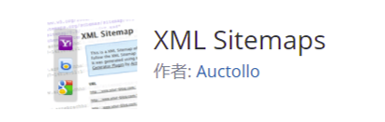
第二の関門
テーマが違うので、「Cocoon設定」というタブがありません。 ここで頭真っ白、挫折したポイントです。今考えれば、当たり前の事なんですが、若干言葉が変わるだけで知らないことは不安になるもんなんですね。
正解は以下の通りです。
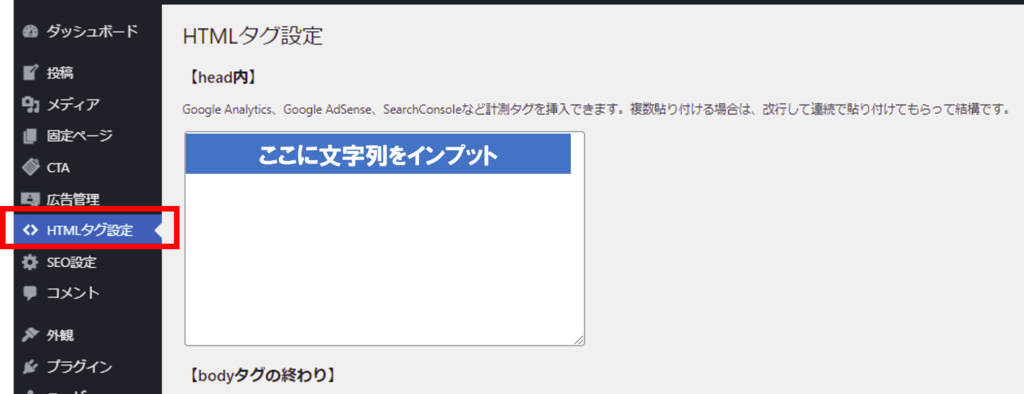
後は、動画の通り進めていけば問題なく設定は完了します。ぶっちゃけ、これやってなくても全然ブログ書けるし、問題ないんですね。笑 まあ、分からないので最初は何かと同じにしといた方が安心できますよね。
まとめ
という事で、僕が困った導入部分を共有しました。初心者にはマストではないですが、分からない事ってこういう所で挫折したりもするもんですよね。
この記事を読んで、少しでも参考になれば嬉しいです。
ほなまた。





